Como mudar de Celsius para Fahrenheit no iPhone Weather App
O iPhone é usado em países de todo o mundo e precisa ter uma variedade de configurações em potencial para acomodar diferentes costumes usados nesses diferentes países. Uma diferença encontrada em todo o mundo é o tipo de unidade usada para medir a temperatura. O aplicativo Weather no seu iPhone oferece duas opções diferentes que você pode selecionar - Celsius e Fahrenheit.
Se você preferir usar as unidades Fahrenheit para exibir sua temperatura, mas o iPhone estiver configurado para exibir a temperatura em Celsius, provavelmente você está procurando uma maneira de mudar isso. Você pode seguir as etapas abaixo para alternar entre as unidades de temperatura no aplicativo Weather no seu iPhone.
Mudando de Celsius para Fahrenheit no clima em um iPhone 6
As etapas deste artigo foram executadas em um iPhone 6 Plus, no iOS 8. Observe que o aplicativo Weather mencionado neste artigo é o aplicativo padrão incluído no seu dispositivo. As unidades de temperatura para outros aplicativos Meteorológicos, como The Weather Channel, são controladas separadamente do aplicativo Apple padrão.
Etapa 1: abra o aplicativo Weather no seu dispositivo.
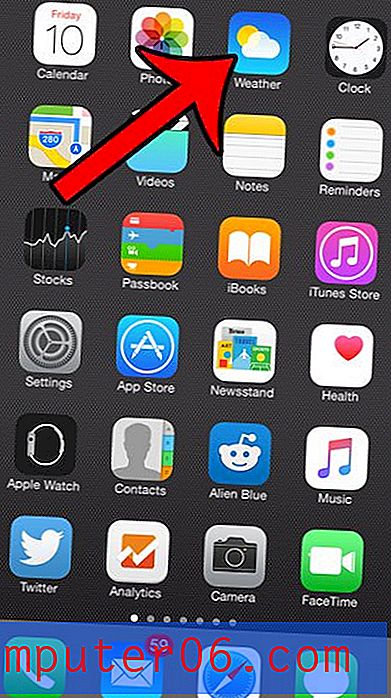
Se não for exibido diretamente na tela inicial, pode estar em uma pasta. Se você não conseguir encontrá-lo em uma pasta, sempre poderá deslizar para baixo na parte superior da tela para abrir a Pesquisa Spotlight, digite o clima no campo de pesquisa e abra o aplicativo Clima .
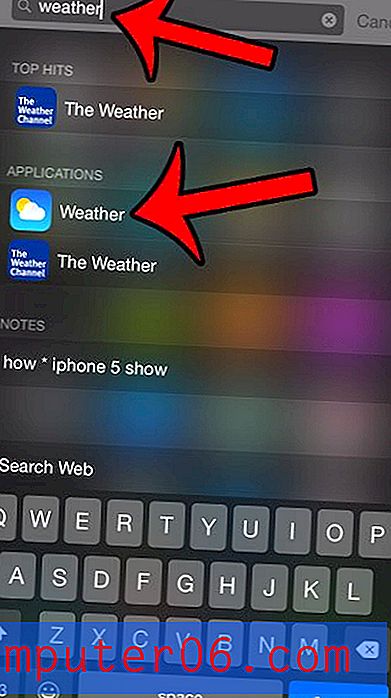
Se você não vir os aplicativos exibidos na Pesquisa Spotlight, este guia mostrará como adicioná-los.
Etapa 2: toque no ícone Menu (o ícone com as três linhas horizontais) no canto inferior direito da tela.
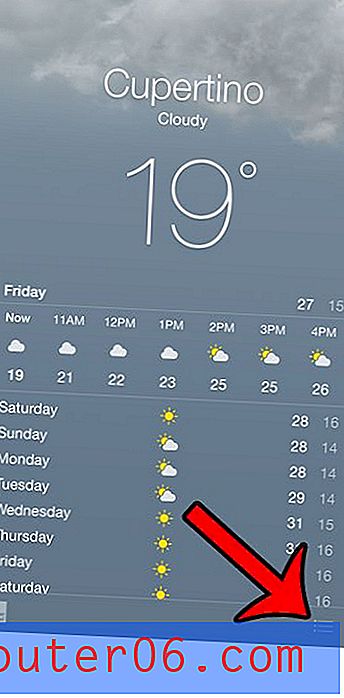
Etapa 3: selecione a opção F na parte superior esquerda da tela. A letra destacada em branco é o formato da unidade que está sendo usada no momento para o aplicativo Weather.
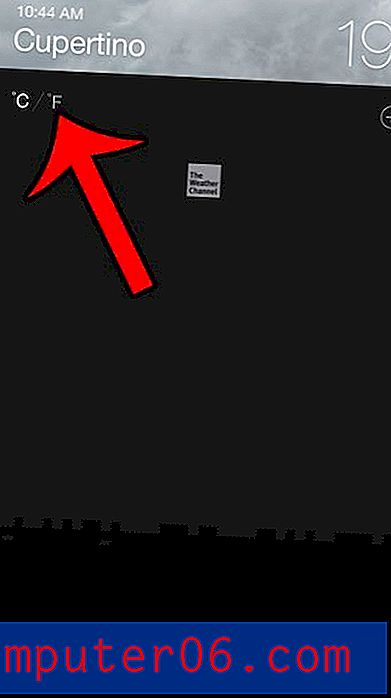
Existem cidades listadas no aplicativo Clima para as quais você não precisa ver o clima? Clique aqui e saiba como você pode excluir cidades indesejadas deste aplicativo.



